

作者:Nathan E. Malpass, 最近更新:June 19, 2018
iPhone應用程序不斷崩潰??? 你就在這裡,我們提供六種有用的方法來解決這個問題,繼續閱讀,你就可以得到它!
Apple在其iDevices上創造了令人驚嘆的功能,它讓用戶喜歡他們的iPhone日常生活更容易。 從高級消息功能到語音驅動的導航應用,再到娛樂的遊戲和音樂應用。
但我們不得不承認,有時我們的手機只能佔用太多而我們使用的應用程序往往會崩潰並使我們難以讓它按預期運行。 有時它甚至會產生這種多米諾骨牌效應,即使只有一個應用程序出現故障,其他幾個應用程序也會出現故障,這一事件往往會減慢我們的iPhone速度。
一旦你啟動它,應用程序可能會崩潰,或者例如,你正在玩你從Apple商店下載的遊戲,它將在中途終止。 實際上沒有辦法預測應用程序可能會出現什麼行為,因此每次發生時都會感到沮喪。
可能有幾個因素可以解釋為什麼我們以前運行的應用程序似乎一直在崩潰,所以考慮到這一點,沒有一個可靠的解決方案。 雖然我們找到了一些簡單的修復方法,但您可以嘗試解決問題。 請繼續閱讀以了解更多信息。
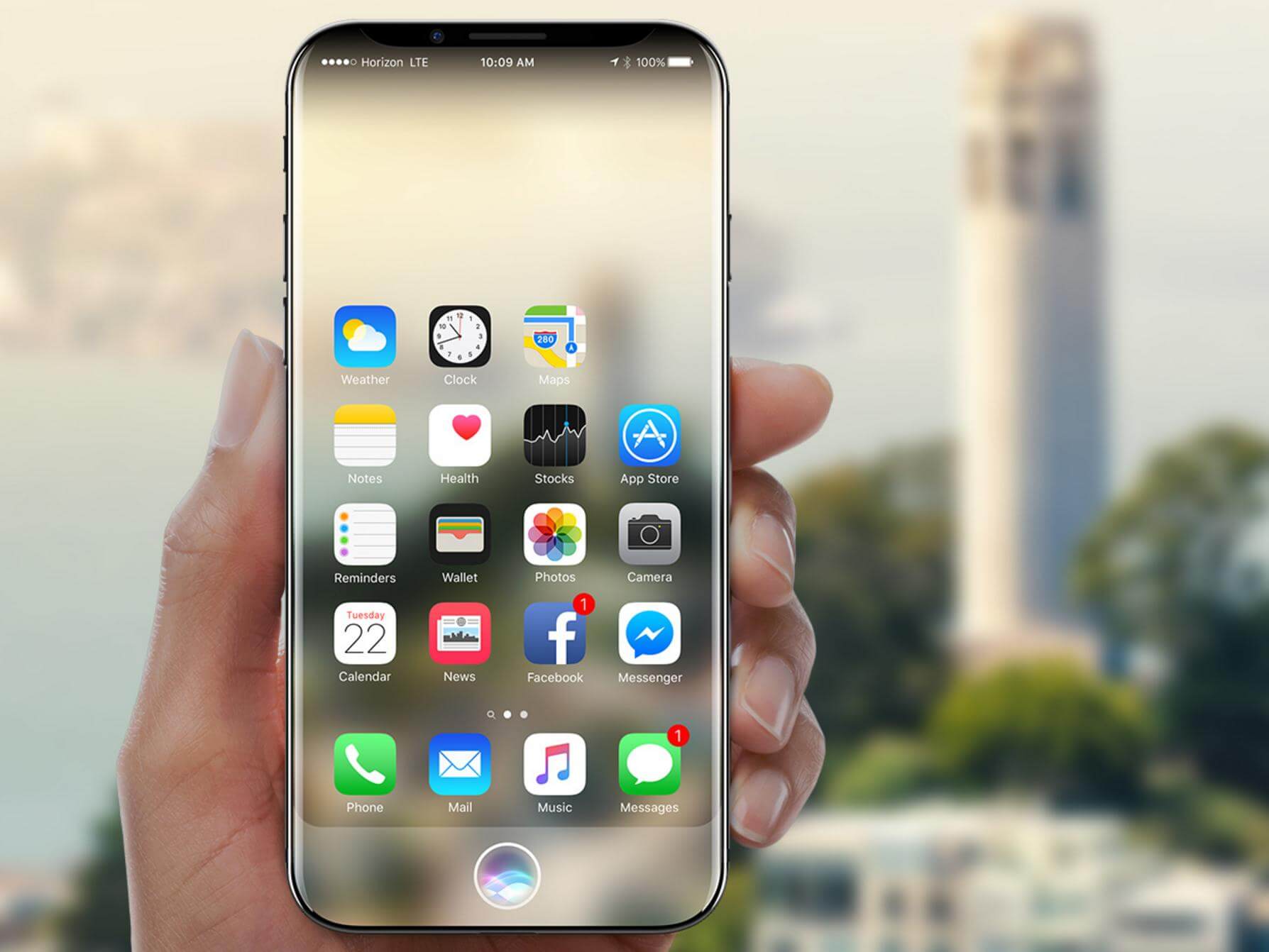
部分1:解決崩潰的iPhone應用程序的常見方法部分2:基本修復不起作用? DFU恢復你的iPhone視頻指南:如何修復iPhone應用程序保持崩潰問題部分3:修復你的iPhone應用程序崩潰,簡單的方法第4部分:結論
列出快速方式!
您可能不是技術專家,但這些簡單的步驟將有助於您在前往最近的服務中心或聯繫Apple支持人員尋求幫助之前嘗試。
這是您在崩潰時修復應用程序時可以執行的最基本的故障排除之一。 只需按下電源按鈕,然後等待“滑動到關機”屏幕出現。 讓你的iPhone完全關閉,然後重新打開。 這通常可以解決問題,但如果沒有,請嘗試下面的其他步驟。
到目前為止最容易和最簡單的修復。 退出應用程序,並從內存中清除應用程序,點擊兩次“主頁”按鈕,進入iPhone的多任務處理屏幕。 找到您要退出的應用,然後向上滑動。 再次單擊“主頁”按鈕返回主屏幕,然後嘗試重新啟動應用程序。
應用程序可能出現異常的原因之一是它可能無法更新到其最新版本。 我們傾向於忽略更新,因為直到應用程序崩潰才會感覺到效果。 要查看應用程序的最新版本,只需轉到App Store,然後轉到“更新”選項卡。 確保為所有需要的應用程序安裝任何可用的更新。 完成重新啟動後,檢查問題是否仍然存在。
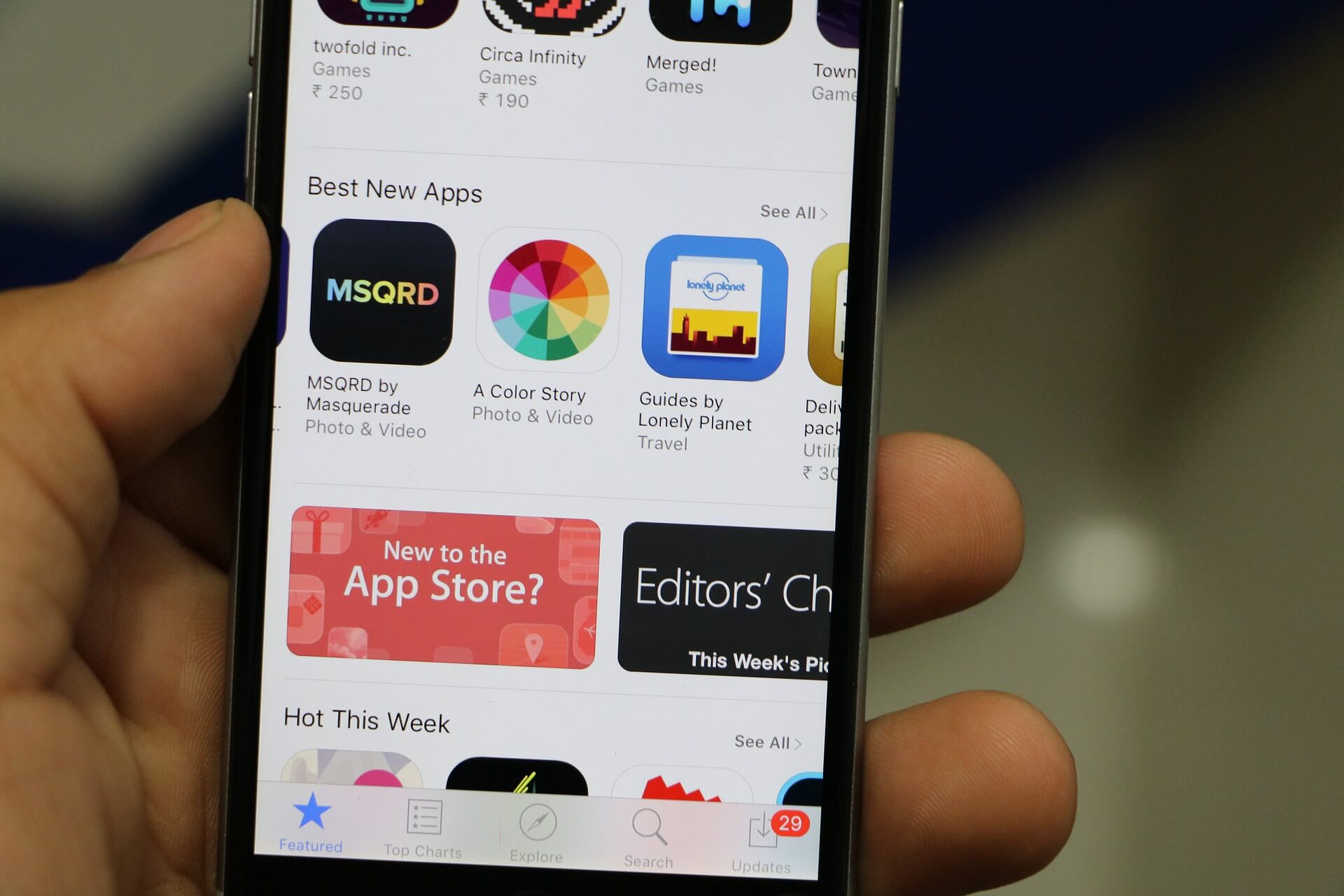
方法4:卸載並重新安裝
正如文字暗示的那樣,如果您的iPhone應用程序即使安裝了最新版本也會繼續崩潰並且您重新啟動手機也可以嘗試卸載該應用程序,然後重新安裝它。 這也可以釋放存儲空間,因為刪除它也會刪除一些累積的應用程序緩存,這會降低設備速度。
方法5:iOS更新
就像需要更新您的應用程序一樣,您還需要確保擁有適用於iPhone的最新iOS版本。 某些應用僅適用於某些iOS版本。
重要說明:在更新iOS之前創建備份以避免任何數據丟失。
要更新您的iOS,只需轉到設置>常規>軟件更新,然後單擊“下載並安裝”。 最好在iPhone上執行任何其他操作之前完成更新,以避免中斷和過程出錯。
方法6:聯繫專家
如果上述步驟對您不起作用,您可以嘗試聯繫該應用的開發人員。 您可以在App Store中找到有關應用程序詳細信息的聯繫信息。 有時甚至開發人員都不知道的錯誤可能無法通過我們上面提到的簡單故障排除步驟來修復。
DFU還原與將iPhone置於恢復模式不同。 此過程將允許您在iPhone上獲得完全乾淨的平板,因為它不僅會刪除軟件而且還會刪除硬件設置。 這將最終消除iPhone上的所有數據,以確保備份所有重要文件。
有兩種方法可以通過iTunes或iCloud創建備份。
步驟1:使用iPhone附帶的原始電纜將其連接到計算機,然後啟動iTunes應用程序。
步驟2:在下拉菜單中單擊“設備”圖標,然後選擇“摘要”
步驟3:下一頁將顯示手動備份和還原iPhone的選項,點擊“立即備份“。完成該過程後,只需點擊”完成“
人們還讀到:
快速指南:在還原iPhone時輕鬆修復iTunes錯誤4005
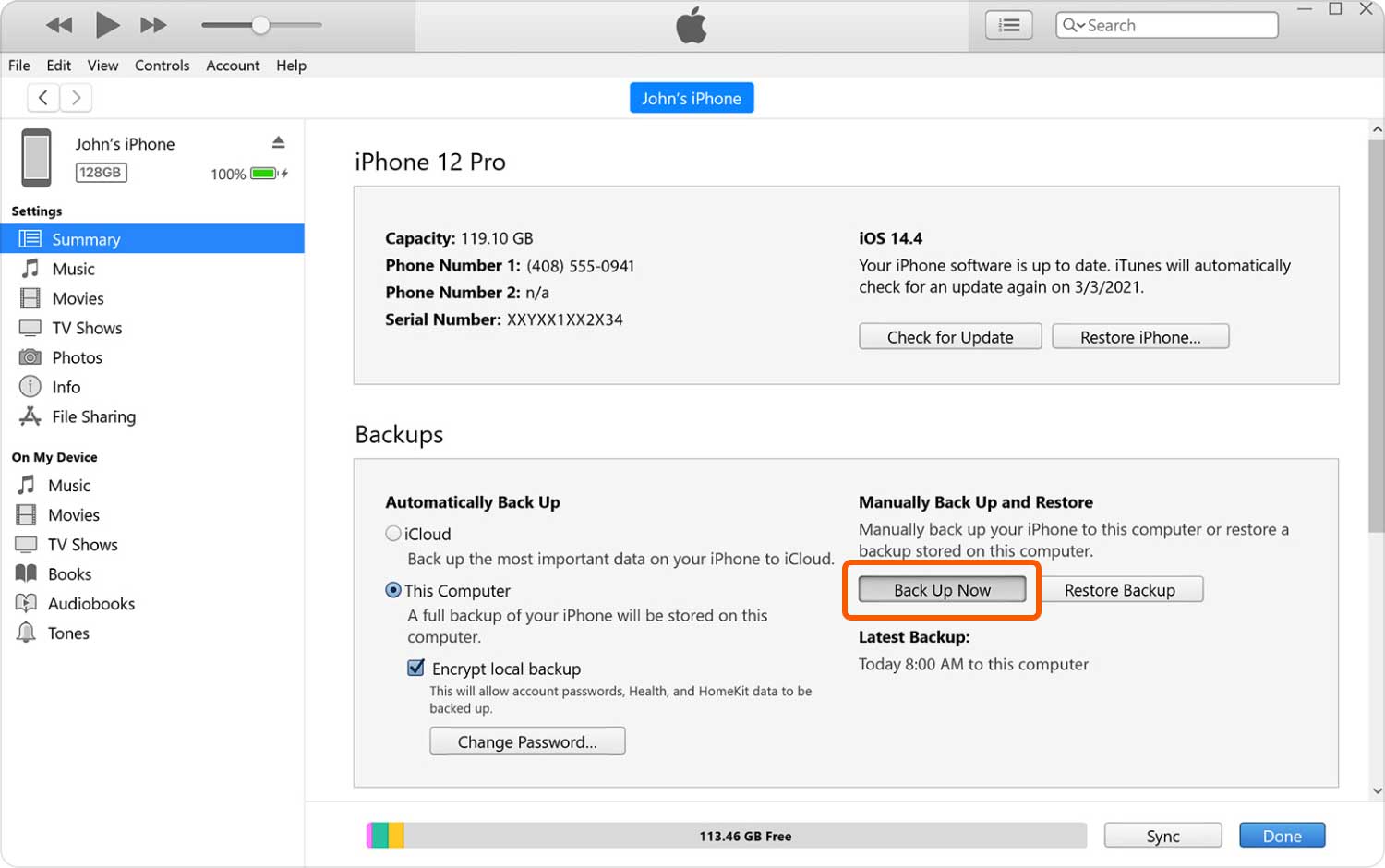
步驟1:轉到“設置”,然後點擊屏幕頂部的“名稱”。
步驟2:點擊“iCloud”,然後點擊“iCloud Backup”。 在下一個選擇中單擊“立即備份”
重要注意事項: 您必須設置iCloud帳戶才能使用此功能創建備份,並在登錄時輸入正確的憑據。
創建必要的備份文件後,您現在可以繼續在iPhone上執行DFU還原。 這是如何進入它。
步驟1:使用隨附的原始USB電纜將iPhone連接到計算機(使用另一個已知導致錯誤的電纜),然後啟動iTunes。
步驟2:按住電源按鈕關閉iPhone。 然後同時按住電源按鈕和主頁按鈕約10秒,然後先釋放電源按鈕。
步驟3:在iTunes上看到一條消息,表示現在在恢復模式下檢測到iPhone,繼續按住主屏幕按鈕。
重要注意事項: 如果您看到任何類型的消息重複該過程,直到您在DFU模式下成功完成該過程,您將能夠確定您的iPhone處於DFU模式,否則您的iPhone正處於標準恢復模式,這會使其失敗讓您的iPhone在DFU模式下恢復的目的。
當您在iPhone上完成DFU恢復時,您現在可以嘗試通過iTunes或iCloud恢復您創建的備份文件,以查看您的應用程序崩潰問題現在是否已修復。
這是一個準備修復App的問題的視頻仍然在iPhone上崩潰。點擊播放器並了解它是如何工作的!
iPhone上的應用仍在崩潰? 讓FoneDog Toolkit-iOS System Recovery為您提供所需的修復。 下載Mac或Win版本,它可以幫助您修復iPhone應用程序不斷崩潰!
您已經完成了我們建議的所有內容,但您的應用仍然在繼續並破壞您的體驗。 使用DFU模式,但不知何故,甚至不起作用,甚至可能已經陷入你的iPhone卡在該模式的情況。 休息很容易因為 FoneDog工具包 - iOS系統恢復肯定會提供您一直在尋找的解決方案。
iPhone應用程序崩潰的問題可能是也可能不是可以輕鬆修復的情況,它實際上取決於它遇到的錯誤的嚴重性。 FoneDog Toolkit-iOS系統恢復保證安全高效。
它修復了iPhone被困在DFU或恢復模式,iTunes錯誤如錯誤9和14等問題,而無需擔心丟失任何數據。 這意味著您可以跳過創建備份的整個過程。 按照使用FoneDog Toolkit-iOS System Recovery的簡單步驟獲取iPhone應用程序 停止崩潰.
下載並安裝FoneDog工具包 - iOS系統恢復。 完成安裝後啟動軟件並在主儀表板上選擇“iOS系統恢復".

進入“iOS系統恢復”頁面後,將iPhone連接到計算機並等待其被檢測到,這應該是自動的。 點擊 ”開始“ 繼續。

正如前面提到的,重要的是你的iPhone擁有最新的固件。 FoneDog Toolkit將能夠在下載最新固件後修復您的應用程序的異常,並觸發該過程只需單擊“修復FoneDog將執行掃描,您只需等待它完成下載即可完成掃描。
一旦FoneDog Toolkit完成固件下載和更新,“修復”將開始。 在這個時候,最好耐心等待修復完成。 因此,請勿在iPhone上執行任何其他操作以避免任何其他意外錯誤。

可能需要幾分鐘,但修復完成後會提示您。 在斷開iPhone與計算機的連接之前,請等待它完成重啟。 當它重新打開時,您可以繼續將其刪除,然後測試您的應用程序,以發現它不會再對您造成影響。

當你不能完全享受你的iPhone上的應用程序時,它真的是一個令人沮喪的情況。 特別是如果以前沒有發生過。 告訴可能導致問題的原因並不容易,有時即使是最簡單的修復也無法解決問題。
您可能會被驅逐到只是擦除iPhone的內容並從頭開始。 誰真的想要那個? 這不僅麻煩太多,而且意味著你可能會失去一些重要的東西。 這就是創建FoneDog Toolkit-iOS系統恢復的原因。
為了使用戶能夠成為他們的iDevices的主人,這意味著您可以輕鬆地獲得解決問題的解決方案,例如iPhone上的應用程序崩潰而不會出汗。 你沒有必要放棄並獲得幫助,只是發現像你的應用程序崩潰這樣的簡單問題意味著將iPhone恢復到原始設置,就像你第一次購買它一樣。
您可以確信FoneDog Toolkit-iOS系統恢復不會讓您經歷如此艱難的決定,以清除您的iPhone內容,以確保您的應用程序再次正常工作。 它總能為您提供解決此類問題所需的幫助。 因此,請立即下載該軟件,並將其作為您的首選合作夥伴在計算機上安裝,以解決您在iDevice上遇到的任何問題。
發表評論
留言
熱門文章
/
有趣無聊
/
簡單難
謝謝! 這是您的選擇:
Excellent
評分: 4.7 / 5 (基於 72 個評論)